Использование FaceTime удобно для общения с друзьями и семьей, но когда вы слышите эхо собственного голоса, а не голоса друга, это может расстраивать. Если на вашем iPhone появляется эхо, но вы не понимаете, почему это происходит, не волнуйтесь - это более распространенная проблема, чем кажется! В этой статье мы расскажем вам, почему ваш iPhone издает эхо и как это исправить.
Почему у моего iPhone эхо?
«Обратная связь» - это эхо, которое вы слышите во время звонков по телефону или FaceTime. Ваш голос выходит из динамика на их телефоне, а затем идет в микрофон, вызывая эхо. Это обычное явление, когда оба человека используют громкую связь, поэтому мы рекомендуем отключить динамик или попросить другого человека отключить звук, пока вы говорите, в качестве быстрого решения. Вы также можете попросить их использовать наушники.
Если это не сработает, возможно, проблема в программном обеспечении, оборудовании или что-то не так с вашим оператором связи.
Проверьте свой прием
Если ваш iPhone издает эхо, когда вы разговариваете по телефону, это может быть результатом плохого обслуживания. При слабом соединении во время телефонных или видеозвонков могут возникать задержки и другие проблемы с обслуживанием, например эхо. Попробуйте перейти в место с лучшим обслуживанием, чтобы посмотреть, устраняет ли это эхо.
Если проблемы с обслуживанием для вас обычны, подумайте о переходе на оператора с лучшим покрытием в вашем регионе! Если вам интересно, у нас есть карта покрытия чтобы помочь вам найти оператора, который лучше всего соответствует вашим потребностям.
Перезагрузите ваш iPhone
Перезагрузка iPhone обновит программное обеспечение телефона и может устранить эхо. Чтобы перезапустить iPhone X или новее, одновременно удерживайте одну из Объем кнопки и Мощность кнопку, пока Сдвиньте, чтобы выключить слайдер появится на вашем экране.
Если на вашем iPhone есть кнопка «Домой», удерживайте Мощность кнопку, пока не отобразится ползунок.
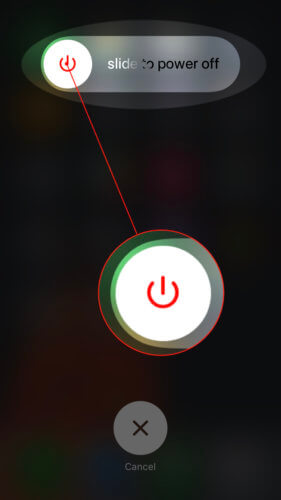
Проверьте обновление настроек оператора связи
Обновление настроек оператора связи используется Apple или поставщиком вашего телефона для обновления программного обеспечения вашего устройства, чтобы оно могло лучше подключаться к беспроводной сети. Чтобы проверить наличие обновлений, откройте Настройки а затем выберите Генеральная . Отсюда нажмите О и если доступно обновление, на вашем экране появится всплывающее окно. Просто нажмите Обновлять чтобы начать процесс.
мой iphone не подключается к Интернету
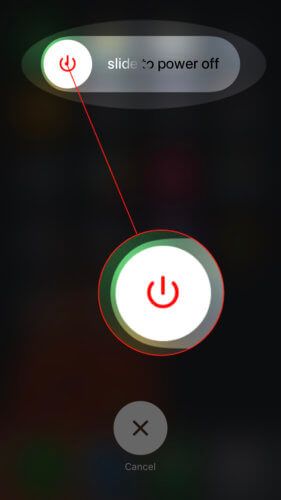
Извлеките и повторно вставьте SIM-карту
Извлечение и повторная установка SIM-карты может решить проблемы с сотовой связью на вашем телефоне и устранить эхо. Ваша SIM-карта отвечает за доступ к вашей беспроводной сети. Лоток для SIM-карты расположен сбоку на iPhone, под Мощность кнопка.
Извлечь SIM-карту из вашего iPhone может быть непросто, поскольку область очень мала, но в магазине Apple есть инструмент для извлечения SIM-карты. Если у вас не хватает времени и вы не хотите покупать инструмент для выталкивания, можно использовать заднюю часть серьги или скрепку! Ознакомьтесь с нашими видео о том, как вынуть SIM-карту для получения дополнительной информации о том, как это сделать безопасно.
Сбросить настройки сети
Если ваш iPhone по-прежнему эхо, следующий шаг по устранению неполадок - сбросить настройки сети вашего телефона. Это устранит более серьезные проблемы с программным обеспечением на вашем устройстве, которые могут вызывать эхо.
духовное значение крыс в доме
Чтобы выполнить сброс, откройте Настройки и коснитесь Общие -> Сброс настроек . Затем коснитесь Сбросить настройки сети . Ваш iPhone запросит ваш пароль, Face ID или Touch ID перед выполнением сброса.
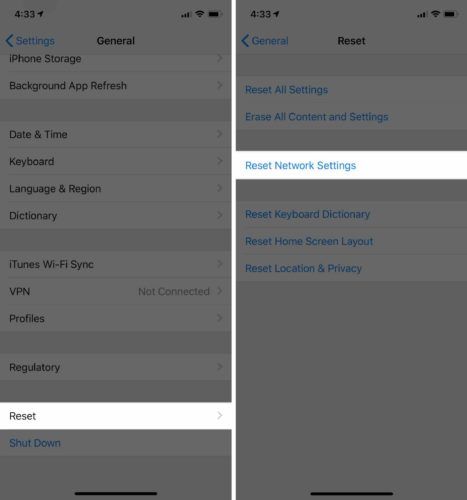
DFU Восстановите ваш iPhone
Режим DFU стирает и сбрасывает все программные и аппаратные настройки вашего телефона. Мы рекомендуем сначала сделать резервную копию информации вашего телефона, чтобы защитить ваши данные. Ознакомьтесь с нашими статья, в которой подробно рассказывается, как восстановить любой iPhone в режиме DFU. для дополнительной информации.
Свяжитесь с Apple или вашим оператором беспроводной связи
Если предоставленные нами варианты устранения неполадок не помогли устранить эхо-сигнал на вашем iPhone, наша следующая рекомендация - обратиться в Apple или к вашему оператору беспроводной связи. Поскольку эхо никуда не делось, есть вероятность, что с вашим телефоном возникла более серьезная проблема, которую нужно будет исправить специалисту, поэтому лучше всего связаться с ними.
Чтобы связаться с Apple, идите в эта страница назначить встречу или поговорить с экспертом онлайн. Чтобы связаться с оператором связи, укажите номер телефона на его веб-сайте и ознакомьтесь с нашими статья с советами о том, как починить iPhone через оператора связи .
Больше никакого эха на вашем iPhone!
Прочитав эту статью, вы узнаете, почему возникает эта проблема и как ее исправить. Независимо от того, означает ли это перезагрузку телефона или просьбу друга отключить звук, эхо исчезнет, и теперь вы можете использовать свой телефон так, как это было задумано. Надеемся, эта статья была полезной. Пожалуйста, оставляйте комментарии ниже с любыми вопросами или предложениями. Спасибо за прочтение!